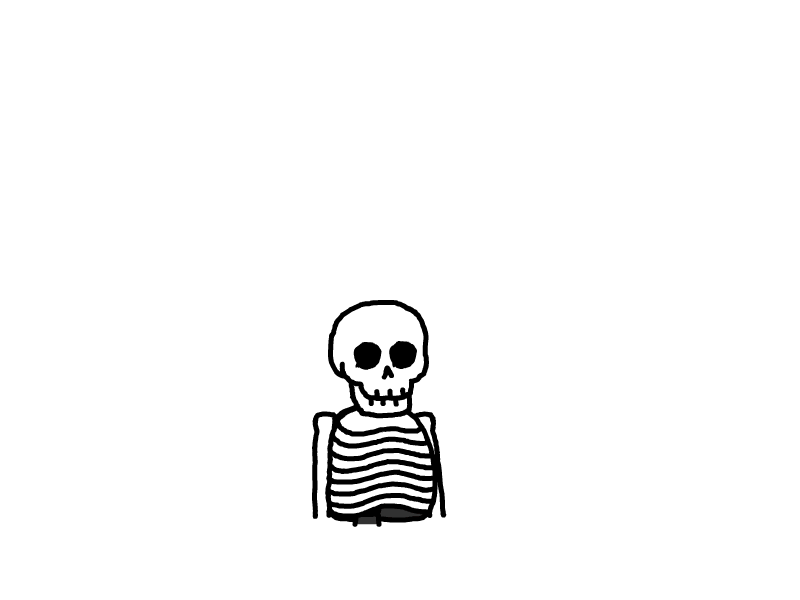斐讯N1刷入iStoreOS
斐讯N1刷入iStoreOS教程
前言
- 斐讯N1是一款性能不俗的盒子设备,因其良好的硬件配置和较高的可玩性,受到众多技术爱好者的青睐。将N1刷入iStoreOS,可以将其转变为一台功能强大的迷你服务器,承载更多可能性。
- 本文将详细介绍如何为N1刷入iStoreOS,以便大家更好地利用这款设备。
刷机准备
在开始刷机之前,请先确认好所需的工具和资源。我们将需要以下内容:
- N1的iStoreOS镜像文件
- 写盘工具(Rufus)
- 一个刷机U盘(8G以上)
资源下载
写入镜像到U盘
使用Rufus将iStoreOS镜像写入到U盘中,确保选择正确的U盘和镜像文件。

刷机步骤
-
将刷机U盘插入N1设备靠近HDMI接口旁边的USB口。
-
为设备通电开始刷机。
**注意:**如果你的N1设备之前没有刷过USB启动,需要先通过网络教程了解如何进行USB启动配置。建议有条件的用户可以接上HDMI线,以便实时查看刷机状态。
-
刷机过程
刷机过程大概需要两到三分钟,随后你可以进入路由器后台,查看是否有一个iStoreOS的设备上线。使用浏览器访问该设备IP,默认初始密码为password。

-
进入iStoreOS系统后,找到终端并登录设备
账号密码与之前相同。
-
执行以下命令将固件安装到EMMC:
install-to-emmc.sh
-
安装成功后,执行以下命令关闭设备:
poweroff
-
拔掉刷机U盘,重新为设备插电开机。
请等待几分钟,设备的IP地址可能会发生变化,需要重新进入路由器后台查看。
结语
斐讯N1设备不仅可以作为一个高性能的机顶盒,还能通过刷入iStoreOS成为一台小型服务器,用于各种项目测试。虽然它的最终归宿可能还是回到机顶盒,但当前它为我们的技术探索提供了极大的便利,而且几乎没有成本——这些硬件都是通过PCDN挣来的,相当于白嫖!
本文是原创文章,采用 CC BY-NC-ND 4.0 协议,完整转载请注明来自 永迪联